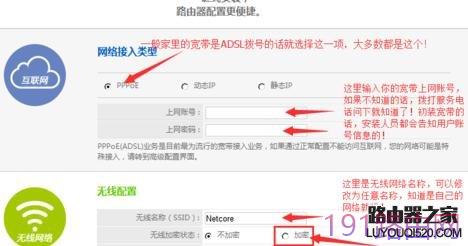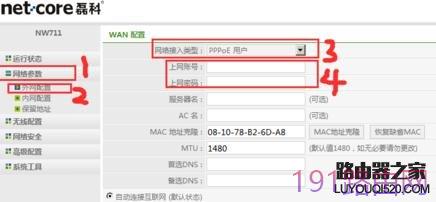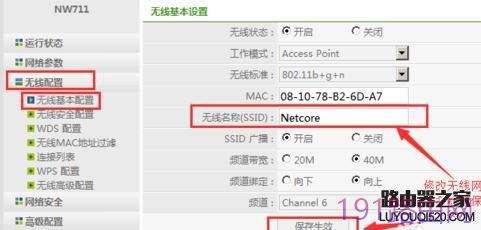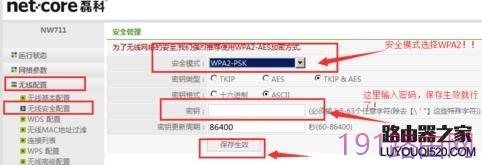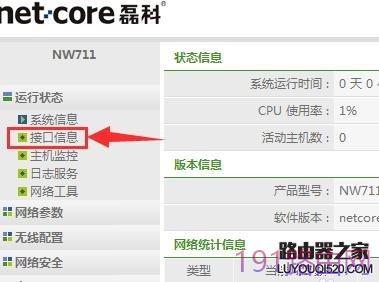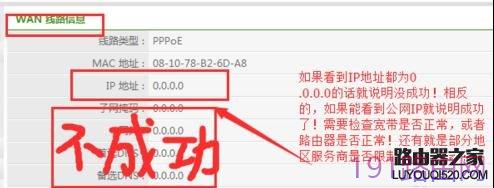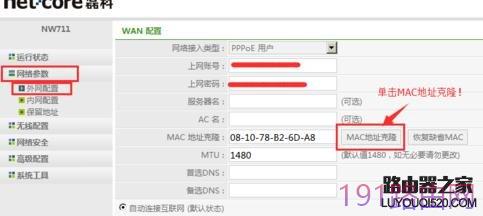原标题:"磊科无线路由器nw711怎么设置"相关路由器设置经验分享。 - 来源:【WiFi之家网】
如今在网络互联设备中,路由器是使用最广的一种网络互联设备,是数据通信的重要互联设备,为了能无线上网,无线路由器也是很好的选择。那么你知道磊科无线路由器nw711怎么设置吗?下面是【WiFi之家网】整理的一些关于磊科无线路由器nw711设置的相关资料,供你参考。
磊科无线路由器nw711设置的方法:
首先物理连接好线路,本机的网线连接路由器的LAN(任意4个都可以),外部的宽带线连接到路由器的WAN口!千万不要连接错了!
确保线路正确的情况下,打开电脑桌面上的浏览器(这里以IE浏览器为例)!
在地址栏输入路由器的地址,默认都是192.168.1.1
然后在弹出的登录窗口输入路由器的管理账号密码!磊科系列的账号密码都是
guest 其他型号如果有不一样的,可以在路由器的背面可以看到!!!
进到路由器里首先是快捷设置,这里就很简单了!输入宽带账号密码!设置好无线网络名称和无线密码保存就可以了!!
如果没有快捷设置窗口的话,可以到路由器左侧的导航栏点击相应的菜单进行设置!最后保存生效就可以!
最后来验证一下是否设置成功!查看运行状态里的借口信息!
如果WAN信息里的IP地址不是0.0.0.0就代表成功了!如果都为0的话就是没成功!那就需要检查宽带是否正常!路由器是否正常!还有就是有些地区服务商限制了使用路由器,这种情况一般通过MAC地址克隆就能解决了!
原创文章,作者:路由器设置,如若转载,请注明出处:https://www.224m.com/23924.html